Een hoofdpijn van deze tijd zijn de snel leeglopende batterijen in smartphones en tablets. Een deel van dit probleem kan worden opgelost door een PowerBank te gebruiken. U moet echter niet vergeten dat na verloop van tijd de batterij van uw smartphone “opraakt” en minder lang een lading vasthoudt en snel ontlaadt, waardoor u uw Android-gadget minder lang gebruikt. Daarom moet u weten hoe gezond de batterij van uw Android-apparaat is.
Wat heb je nodig om de batterij gezondheid van uw Android-apparaat te controleren
Soms gebruik je dezelfde telefoon al lange tijd, dus wil je weten hoe je de gezondheid van de batterij kunt controleren. Hoe vaker u een batterij oplaadt en ontlaadt, hoe minder doeltreffend hij stroom kan vasthouden, wat betekent dat u vaker naar het stopcontact moet en dat u mogelijk gestrand achterblijft als u onderweg bent en uw telefoon plotseling uitvalt.
Gelukkig zijn er manieren om de batterij in je smartphone een check-up te geven. De standaardmethode vertelt je alleen waarvoor je stroom momenteel wordt gebruikt, zodat je bepaalde apps dienovereenkomstig kunt sluiten. U kunt ook meer specifieke informatie opvragen, afhankelijk van het merk telefoon dat u bezit, of door gespecialiseerde apps te installeren.
In dit artikel leer je hoe je erachter kunt komen hoe lang je telefoon nog te leven heeft en of het de moeite waard is om te letten op de statistieken over het energieverbruik van apps.
Wat is de batterijcapaciteit op een Android-smartphone
De batterijcapaciteit geeft bij benadering aan hoe lang het apparaat ononderbroken zal werken. Het verbruik van de volledige capaciteit kan een cyclus worden genoemd. Een cyclus is één keer opladen/ontladen van een smartphonebatterij.
De autonomie van het apparaat wordt geacht op een goed niveau te zijn binnen 500 tot 100 cycli. Zijn de cycli meer dan vijfhonderd, dan heeft de smartphone of tablet in de regel niet meer zo’n goede batterijduur en heeft hij de neiging snel leeg te raken.
Hoe de gezondheid van de Android-batterij te controleren vanuit het menu Instellingen
De methode is gemeenschappelijk voor alle Android-telefoons, maar omdat de modellen verschillend zijn, kunnen sommige details verschillen. Dit is hoe u de batterij op Android kunt controleren via het menu Instellingen:
- Selecteer in de app Instellingen op je smartphone “Batterij”. Deze optie zou gemakkelijk te vinden moeten zijn in het menu bovenin, maar je kunt er ook naar zoeken door omhoog te scrollen naar de zoekbalk.
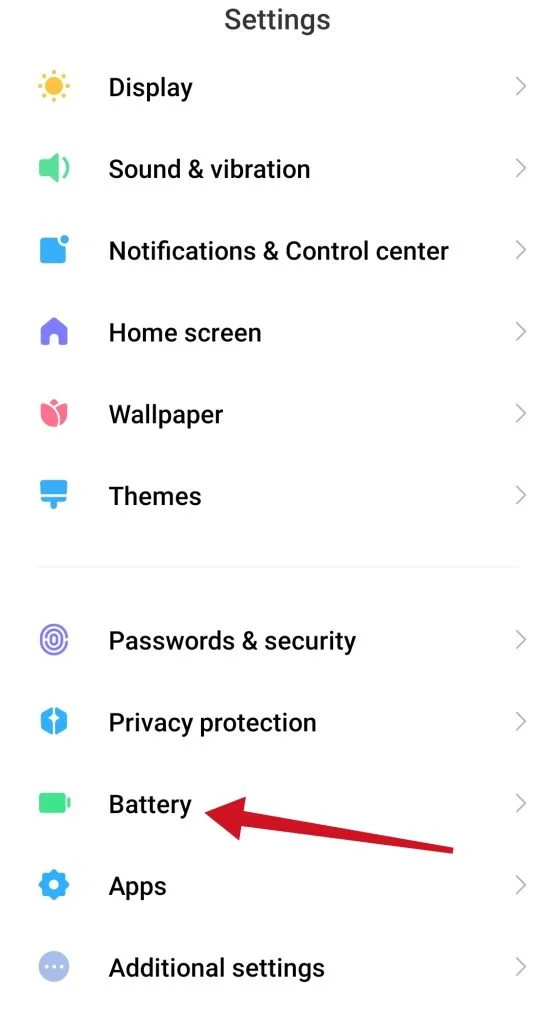
- Als u eenmaal in de sectie “Batterij” bent, en als de informatie die u zoekt niet onmiddellijk duidelijk is, zoek dan naar een optie zoals “Batterijgebruik”.
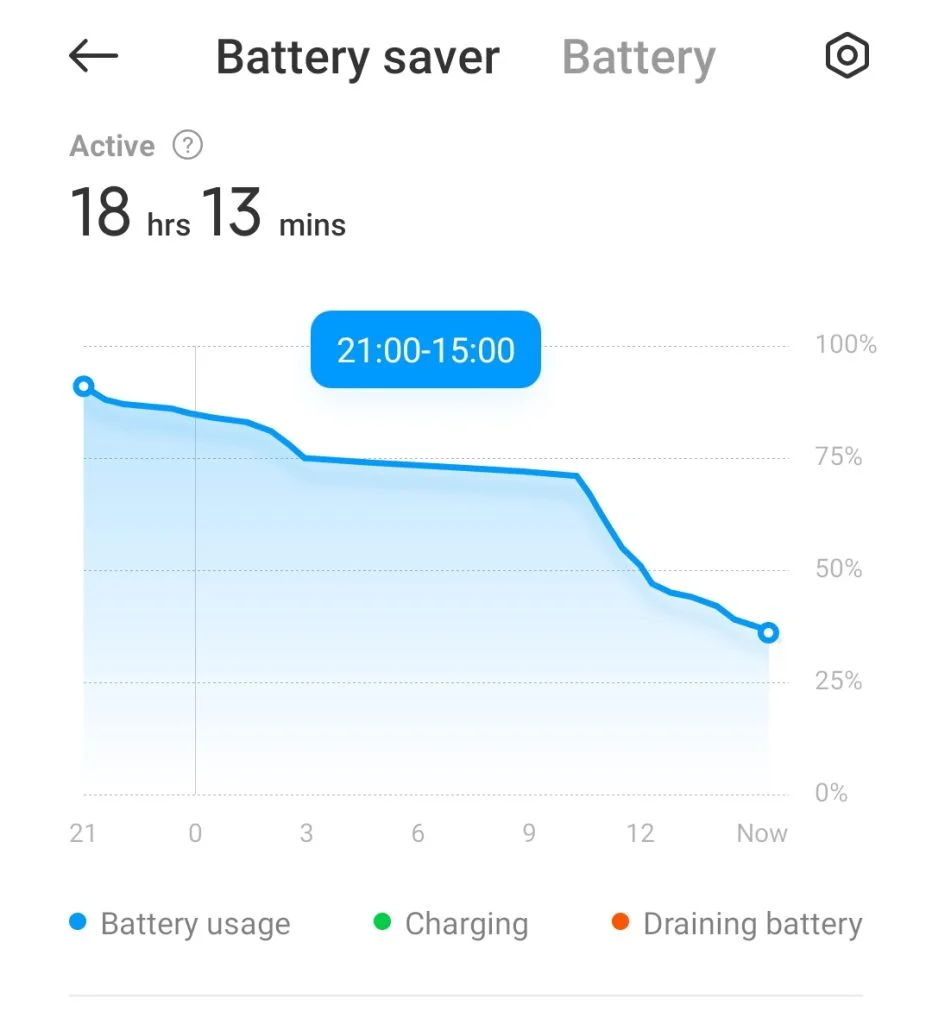
- Hier zie je de batterijstatus van de afgelopen 24 uur, en welke apps de meeste energie hebben verbruikt.
- Als u een app wilt dwingen te sluiten of helemaal wilt uitschakelen, tikt u op een van de apps in dit menu. Je ziet dan de optie om uit te schakelen, geforceerd te stoppen of een optimalisatie-instelling te kiezen.
Sommige smartphones kunnen nog meer extra details geven. Zo laten telefoons met MIUI, zoals toestellen van Xiaomi, Redmi en POCO, de huidige temperatuur van de batterij zien.
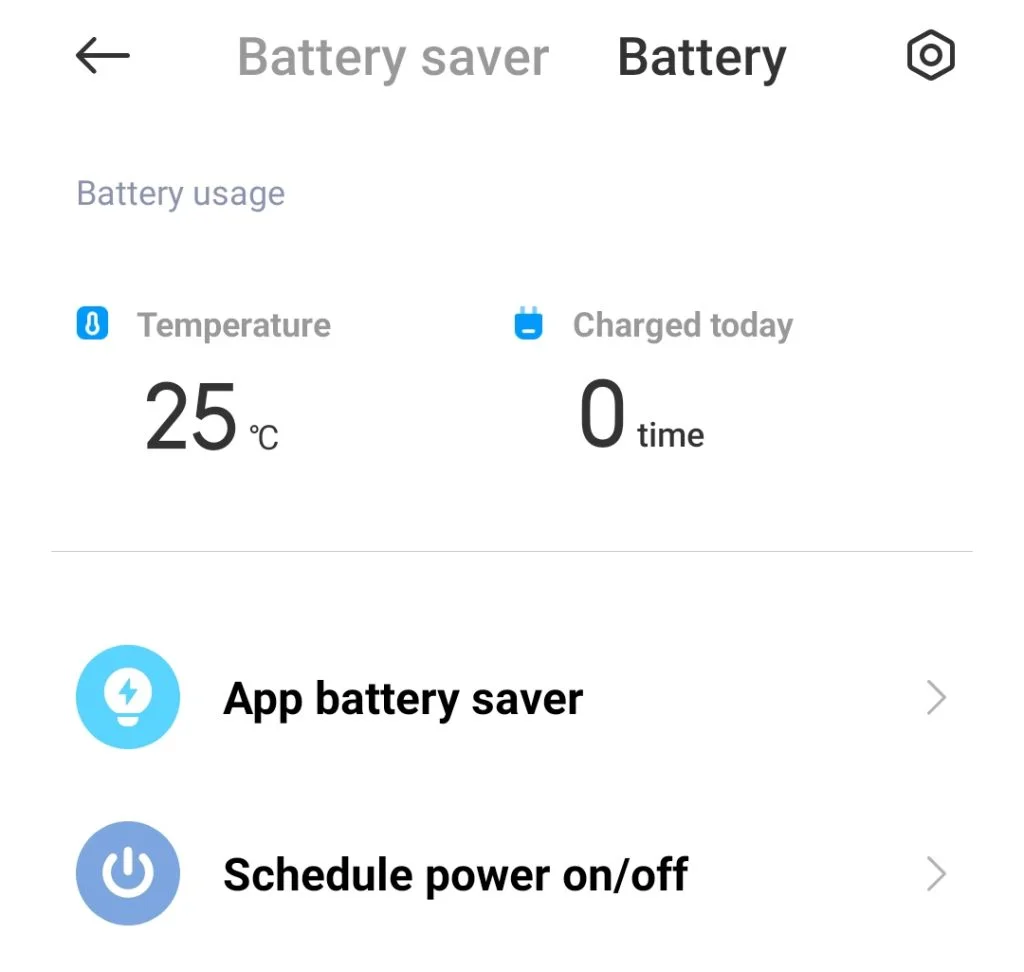
Hoewel u dit niet regelmatig hoeft te controleren, is elke temperatuur van minder dan 50 graden Celsius (ongeveer 122 Fahrenheit) volkomen normaal.
Hoe te controleren Android batterij gezondheid met behulp van een dial code
Wist je dat de meeste smartphones je niet alleen technische informatie kunnen geven via de instellingen, maar ook via het kiesblok? Dus door reeksen nummers, hashes en sterretjes in te voeren in het kiesveld van hun Telefoon-app, kunnen smartphones je allerlei informatie geven.
- Open de dial-pad van je telefoon in de Phone app. Voer de code *#*#4636#*#*#* in.
- Na het invoeren van de laatste “*” moet uw telefoon u naar het volgende menu leiden
- Zoek nu naar het kopje “Batterij informatie”. Als het niet verschijnt, dan ben je helaas uitgesloten van deze methode. Als dat wel het geval is, krijg je informatie te zien zoals laadniveau, gezondheid en temperatuur.
Zodra u deze stappen hebt voltooid, kunt u de gezondheid van de batterij van uw Android-smartphone controleren met behulp van een kiesnummer.
Heb je root nodig om de batterij te controleren op je Android toestel
Als u geavanceerde statistieken wilt krijgen bij het testen van de batterij, kunnen de hieronder genoemde apps helpen, maar u hebt wel Root-rechten nodig. Dit is echter geen vereiste. Tijdens normaal gebruik kunnen ze ook duidelijk de mate van batterijslijtage laten zien.
Als u net een nieuwe smartphone of tablet hebt gekocht die niet tot 100% is opgeladen (zoals het hoort), maar onmiddellijk is ontladen voordat hij wordt afgesloten, en zelfs een tijdje niet is opgeladen (dus ontladen is gebleven), zullen de softwarestatistieken onjuist zijn.
Voer een kalibratie uit. Vrijwel zeker is het probleem softwarematig en is de batterij niet echt versleten. Na een maand actief gebruik en regelmatig laden en ontladen zal het slijtage percentage zichzelf corrigeren.
Hoe de gezondheid van de Android-batterij te controleren met een app
Als de bovenstaande methoden u niet bevallen, kunt u proberen apps van derden te gebruiken, zoals AccuBattery van Digibites (hieronder afgebeeld), CPU-Z van CPUID, en Battery van MacroPinch. Zij tonen u alle basis- en aanvullende, acute informatie over de batterij van uw smartphone, zoals typische batterijcapaciteit, temperatuur en gebruiksinformatie.
Ze zijn allemaal gratis, maar bevatten advertenties en als je daar geen fan van bent, kun je voor een onbeduidend bedrag van vervelende vensters afkomen.
Veel geïnstalleerde programma’s die op de achtergrond draaien, maar ook bugs, virussen of verkeerde instellingen, zijn bijna altijd debet aan het snelle laadverlies van je gadget. Met een hulp-app kun je het probleem identificeren en de staat van de batterij zelf in Android achterhalen. Het is echter de moeite waard om te onthouden dat alleen een visuele inspectie en testen de exacte mate van batterijslijtage zullen bepalen.
En zo controleer je de huidige status van de batterij van je telefoon.










